Scrap_Les yeux de la belle
Merci Titoune de m'avoir autorisé à traduire tes tutoriels
Gracias Titoune por dejarme traducir tus tutoriales
Puedes encontrar el tutorial original aqui
Tanto el tutorial como su traducción están registrados en twi
Para su realización nos hará falta:
Filtros:
Simple / Top left Mirror
Muras's meister / Copies
Alien Skin / Eye candy 5 / Impact Glass
Instalar el Préset Glass_CG2 en la carpeta del filtro AlienSkin /Impact / Settings / Glass
Xero / Bad dream
Xero / Fritillary
Puedes encontrar la mayor parte de los filtros aqui
La imagen original que ha servido para la creación del tube es de Alberto Vargas
Tubeado por Vérocréation
Material
Guardar la máscara ©hummel-jutta-mask40.8 en la carpeta de máscaras de tu Psp
Si quieres puedes ayudarte de la regla para situarte en la realización del tutorial
Marcador (Arrastra con el raton)
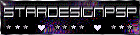
Abrir todos los tubes en el Psp. Duplicarlos (shift+D) y cerrar los originales
1.-
Abrir una nueva imagen de 850 x 700 pixels transparente
Selecciones_ Seleccionar todo
2.-
Activar el tube Kit "AFee~Blue_Diamonds"
Situaros sobre la capa paper 2
Edición_ Copiar
Edición_ Pegar en la selección
Selecciones_ Anular selección
3.-
Ajustar_ Matiz y Saturación_ Colorear
En nuestro ejemplo
Matiz_ 181 Saturación_ 87
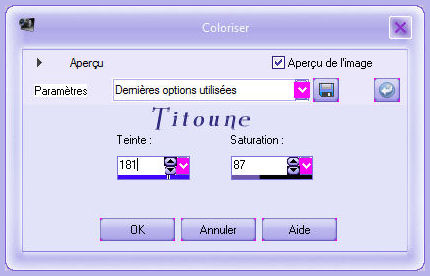
Capas_ Nueva capa de trama
Llenar con un color elegido en vuestro tube
En el ejemplo el color #8f80b4
5.-
Capas_ Cargar o guardar máscara_ Cargar máscara del disco
Elegir la máscara ©hummel-jutta-mask40.8

Capas_ Fusionar grupo
6.-
Efectos_ Efectos 3D_ Sombra en el color #5e586e
3_ 3_ 30_ 3
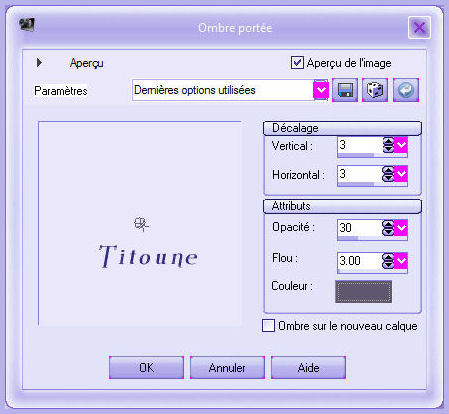
7.-
Efectos_ Efectos de Textura_ Textura
Textura Grano Fino

8.-
En el kit "AFee~Blue_Diamonds"
Elegir la capa "chain"
Edición_ Copiar
Edición_ Pegar como nueva capa
9.-
Efectos_ Efectos de la Imagen_ Desplazamiento
Desplazamiento Horizontal_ -145
Desplazamiento Vertical_ 322
Transparente seleccionado
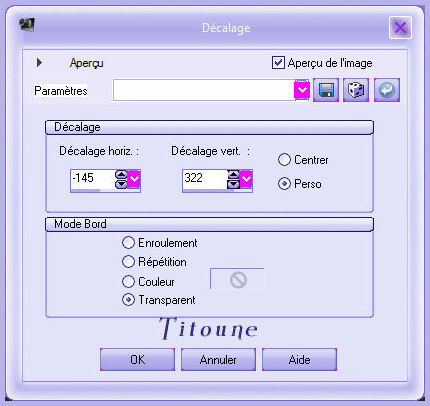
10.-
Efectos_ Complementos_ Simple/ Top left Mirror
11.-
Ajustar_ Matiz y Saturación_ Colorear
Con los mismos valores que la vez anterior
12.-
Efectos_ Efectos 3D_ Sombra
Con los mismos valores que la vez anterior
13.-
En el Kit "AFee~Blue_Diamonds"
Elegir la capa "fibre"
Edición_ Copiar
Edición_ Pegar como nueva capa
14.-
Imagen_ Rotación_ Rotación Libre
90º a la izquierda

15.-
Imagen_ Cambiar de tamaño_ Redimensionar al 105%
Todas las capas sin seleccionar
16.-
Efectos_ Efectos de la Imagen_ Desplazamiento
Desplazamiento Horizontal_ 405
Desplazamiento Vertical_ 0
Transparente seleccionado
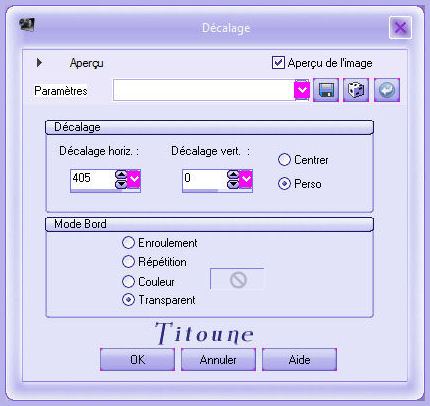
17.-
Ajustar_ Matiz y Saturación_ Colorear
Con los mismos valores que la vez anterior
18.-
Efectos_ Efectos 3D_ Sombra
Con los mismos valores que la vez anterior
Capas_ Organizar_ Desplazar hacia abajo
19.-
En el kit "AFee~Blue_Diamonds"
Elegir la capa "Flourish"
Edición_ Copiar
Edición_ Pegar como nueva capa
20.-
Efectos_ Efectos de la Imagen_ Desplazamiento
Desplazamiento Horizontal_ 167
Desplazamiento Vertical_ 235
Transparente seleccionado

21.-
Capas_ Duplicar
Imagen_ Espejo
22.-
Efectos_ Efectos de la Imagen_ Desplazamiento
Desplazamiento Horizontal_ -20
Desplazamiento Vertical_ -488
Transparente seleccionado
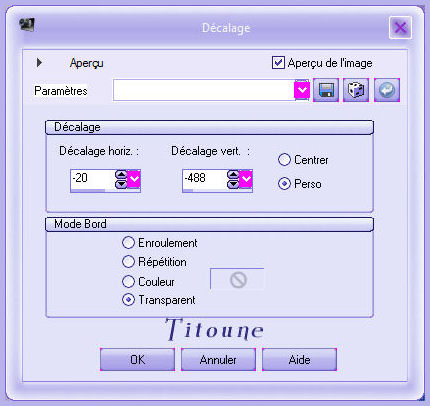
Capas_ Fusionar con la capa inferior
23.-
Ajustar_ Matiz y Saturación_ Colorear
Con los mismos valores que la vez anterior
24.-
Efectos_ Efectos 3D_ Sombra
Con los mismos valores que la vez anterior
25.-
En el kit "AFee~Blue_Diamonds"
Elegir la capa "key chain"
Edición_ Copiar
Edición_ Pegar como nueva capa
26.-
Efectos_ Efectos de la Imagen_ Desplazamiento
Desplazamiento Horizontal_ 320
Desplazamiento Vertical_ 145
Transparente seleccionado
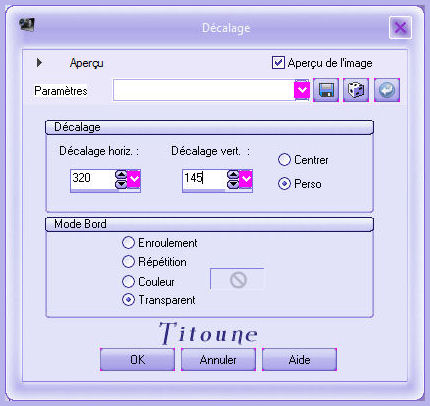
27.-
Ajustar_ Matiz y Saturación_ Colorear
Con los mismos valores que la vez anterior
28.-
Efectos_ Efectos 3D_ Sombra
Con los mismos valores que la vez anterior
29.-
En el kit "AFee~Blue_Diamonds"
Elegir la capa "diamonds"
Se compone de 2 botones_ Elegir el azul
Edición_ Copiar
Edición_ Pegar como nueva capa
Colocar en la parte superior de la cadena
30.-
Ajustar_ Matiz y Saturación_ Colorear
Con los mismos valores que la vez anterior
Efectos_ Efectos 3D_ Sombra
Con los mismos valores que la vez anterior
31.-
En el kit "AFee~Blue_Diamonds"
Elegir la capa "ribbon stitch"
Edición_ Copiar
Edición_ Pegar como nueva capa
32.-
Efectos_ Complementos_ Muras's meister / Copies
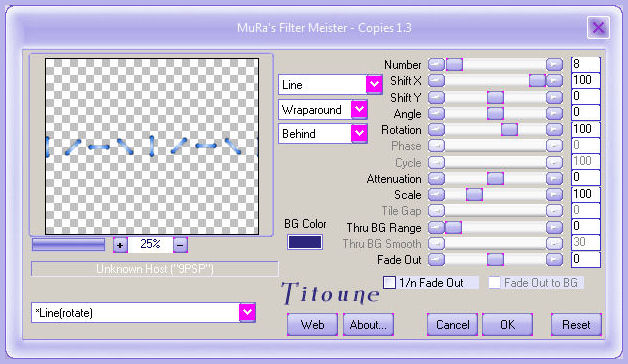
33.-
Imagen_ Rotación_ Rotación Libre
90º a la izquierda
Igual que la vez anterior

34.-
Imagen_ Cambiar de tamaño_ Redimensionar al 65%
Todas las capas sin seleccionar
35.-
Efectos_ Efectos de la Imagen_ Desplazamiento
Desplazamiento Horizontal_ -190
Desplazamiento Vertical_ -70
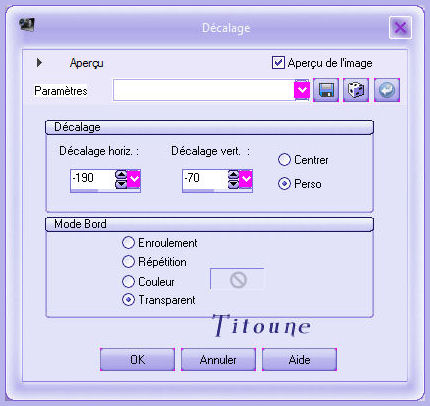
36.-
Ajustar_ Matiz y Saturación_ Colorear
Con los mismos valores que la vez anterior
37.-
Efectos_ Efectos 3D_ Sombra
Con los mismos valores que la vez anterior
38.-
Con la ayuda de la goma de borrar_ Tamaño: 50 _ Borrar las partes que sobresalen de la máscara
39.-
En el kit "AFee~Blue_Diamonds"
Elegir la capa “Heart”
Edición_ Copiar
Edición_ Pegar como nueva capa
40.-
Efectos_ Efectos de la Imagen_ Desplazamiento
Desplazamiento Horizontal_ -93
Desplazamiento Vertical_ 85
Transparente seleccionado
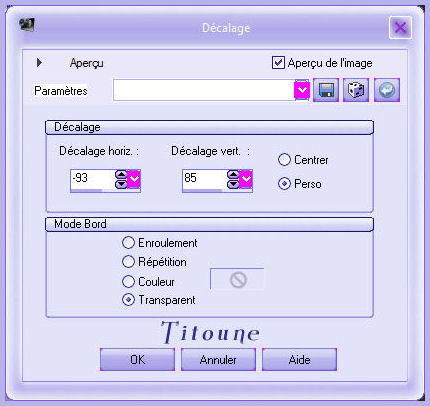
41.-
Efectos_ Complementos_ Simple / Top left Mirror
42.-
Efectos_ Efectos de la Imagen_ Desplazamiento
Desplazamiento Horizontal_ 5
Desplazamiento Vertical_ -53
Transparente seleccionado
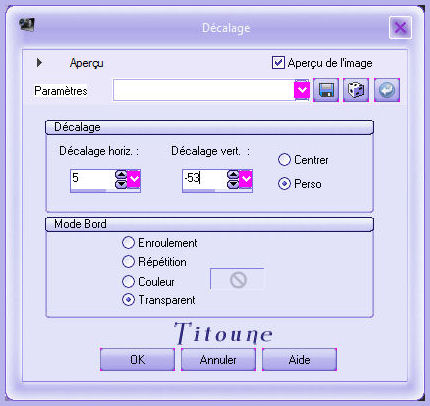
43.-
Efecto_ Efectos de Reflexión_ Caleidoscopio
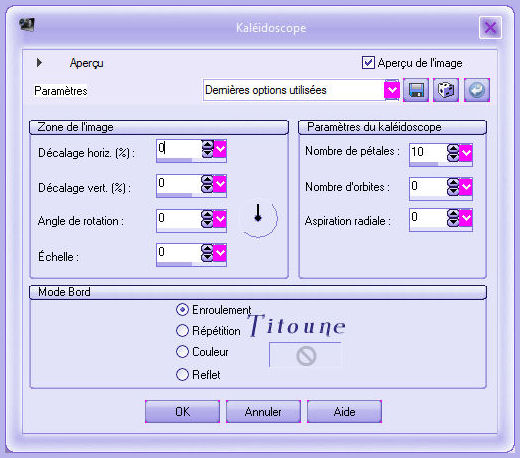
44.-
Imagen_ Cambiar de tamaño_ Redimensionar al 120%
Todas las capas sin seleccionar
45.-
Efectos_ Efectos de la Imagen_ Desplazamiento
Desplazamiento Horizontal_ 75
Desplazamiento Vertical_ 10
Transparente seleccionado
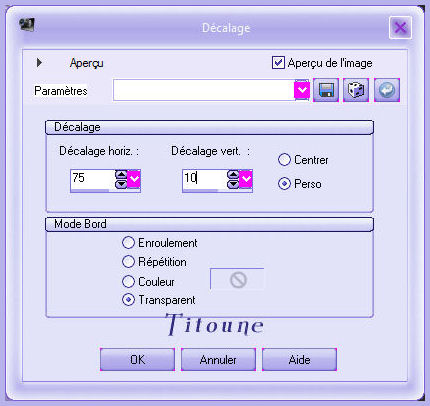
46.-
Ajustar_ Matiz y Saturación_ Colorear
Con los mismos valores que la vez anterior
47.-
Efectos_ Efectos 3D_ Sombra
Con los mismos valores que la vez anterior
De nuevo
48.-
En el kit "AFee~Blue_Diamonds"
Elegir la capa “Heart”
Edición_ Copiar
Edición_ Pegar como nueva capa
49.-
Imagen_ Cambiar de tamaño_ Redimensionar al 75 %
Todas las capas sin seleccionar
50.-
Efectos_ Efectos de la Imagen_ Desplazamiento
Desplazamiento Horizontal_ 75
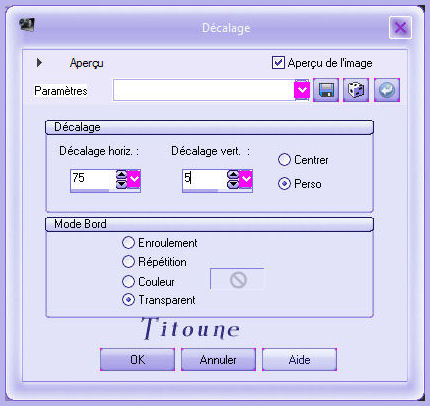
51.-
Ajustar_ Matiz y Saturación_ Colorear
Con los mismos valores que la vez anterior
52.-
Efectos_ Efectos 3D_ Sombra
Con los mismos valores que la vez anterior
Capas_ Fusionar con la capa inferior
53.-
Efectos_ Complementos_ Alien Skin / Eye candy 5 / Impact Glass
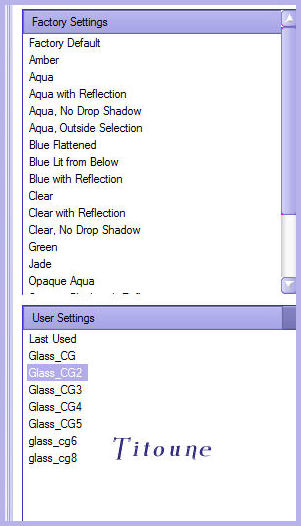
Llamar esta capa Animación
54.-
Activar el tube mujer de vuestra elección
Edición_ Copiar
Edición_ Pegar como nueva capa
En nuestro ejemplo
55.-
Imagen_ Cambiar de tamaño_ Redimensionar al 60%
Todas las capas sin seleccionar
56.-
Efectos_ Complementos_ Xero / Bad dream
Valores por defecto
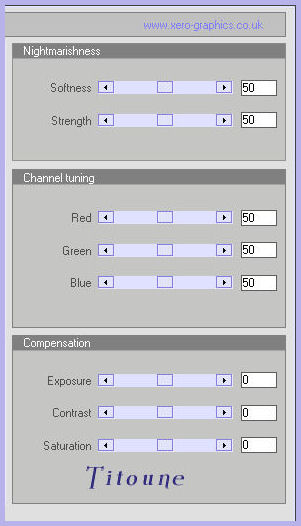
57.-
Efectos_ Efectos 3D_ Sombra
Con los mismos valores que la vez anterior
58.-
Situaros en la capa de más arriba en la paleta de capas
Capas_ Nueva capa de trama
Llenar con el color #2c267c
59.-
Selecciones_ Seleccionar todo
Selecciones_ Modificar_ Contraer_ 2 pixels
Con la ayuda de la tecla Del_ Suprimir
Selecciones_ Anular selección
Decorar a vuestro gusto
Firmar vuestro scrap
60.-
Nos situamos en la capa Animación
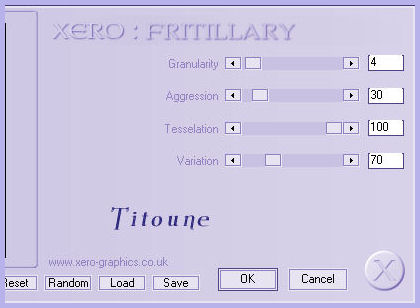
Edición_ Copia fusionada
Abrir el Animation Shop
Edición_ Pegar como nueva animación
61.-
Regresamos al Psp
Anular la última operación
62.-
Efectos_ Complementos_ Xero/ Fritillary
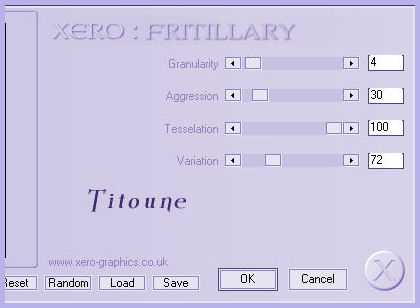
Edición_ Copia fusionada
En el Animation Shop
Pegar después del marco actual
63.-
Regresar de nuevo al Psp
Anular la última operación
Efectos_ Complementos_ Xero/ Fritillary
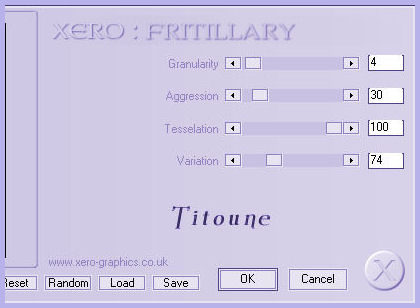
Edición_ Copia Fusionada
En el Animation Shop
Pegar después del marco actual
Edición_ Seleccionar todo
65.-
Animación_ Propiedades de la imagen
Poner la velocidad en 15
Lanzar la animación
Si todo es correcto y te gusta
Guardar en formato Gif
Hemos terminado nuestro trabajo
Espero que hayas disfrutado haciéndolo tanto como yo creándolo
Titoune
Creado el 21 de agosto de 2010


